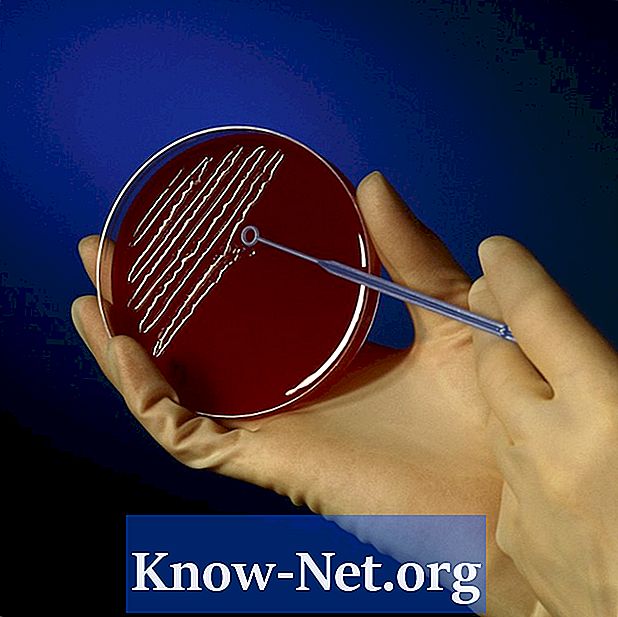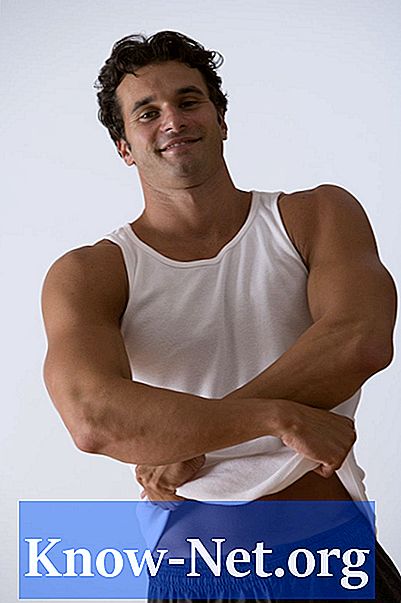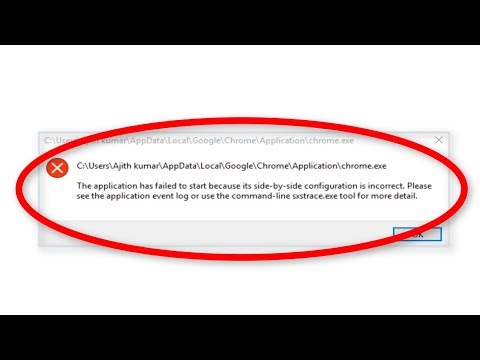
Садржај

Када користите Мицрософт Оутлоок, можете наићи на грешку у којој се сва ваша е-пошта преузима два пута. У зависности од величине вашег пријемног сандучета, одвајање времена за брисање свих дупликата е-поште може бити прилично заморно. Међутим, постоји и лакше решење.
ПОП3 сервер е-поште
Ако се ваша е-пошта преузима у Оутлоок са ПОП3 сервера, можда ћете видети ову грешку при дуплирању ставке ако користите опцију „Оставите копију порука на серверу“.
Да бисте онемогућили ову опцију, отворите Оутлоок и кликните на „Алати“, а затим изаберите „Налози е-поште“. Изаберите „Прикажи или промени постојеће налоге е-поште“ и кликните на „Даље“. Изаберите свој ПОП3 налог е-поште и кликните на „Промени“, а затим на „Још подешавања“. На картици „Напредно“ пронађите ознаку „Оставите копију порука на серверу“, опозовите избор ознаке и кликните на „У реду“.
Остали узроци
Такође је могуће искусити ову грешку дуплирања е-поште ако је Оутлоок отворен у режиму кеширане размене или ако постоје поруке које имају више уноса у пољу са више вредности.
И ова грешка и проблем са ПОП3 сервером решени су помоћу Мицрософт Оффице сервисних пакета, па ако и даље имате проблем са дупликатима ставки, најбоља опција је да на Мицрософт веб локацији потражите исправке које ваш софтвер може. бити у потреби.
Уклањање дупликата предмета
Након решавања проблема, и даље ћете морати да прођете кроз проблем уклањања дуплираних предмета из пријемног сандучета. Срећом, постоји једноставан начин чишћења.
Отворите Оутлоок, одаберите мени „Поглед“ и изаберите „Тип табеле“. На пример, користите „Примљено“ као главно подешавање, а „Поруке“ за поље. Кликните десним тастером миша на заглавље колоне, а затим изаберите „Фиелд Цхоосер“. Са листе на врху прозора „Бирач поља“ кликните да бисте изабрали поља „Сва“
Ово би вас требало ослободити свих дуплираних имејлова у вашој пристиглој пошти.